1、打开PS,新建空白背景,如图

2、新建图层,选择画笔工具,使用画笔绘制多种图案,如图
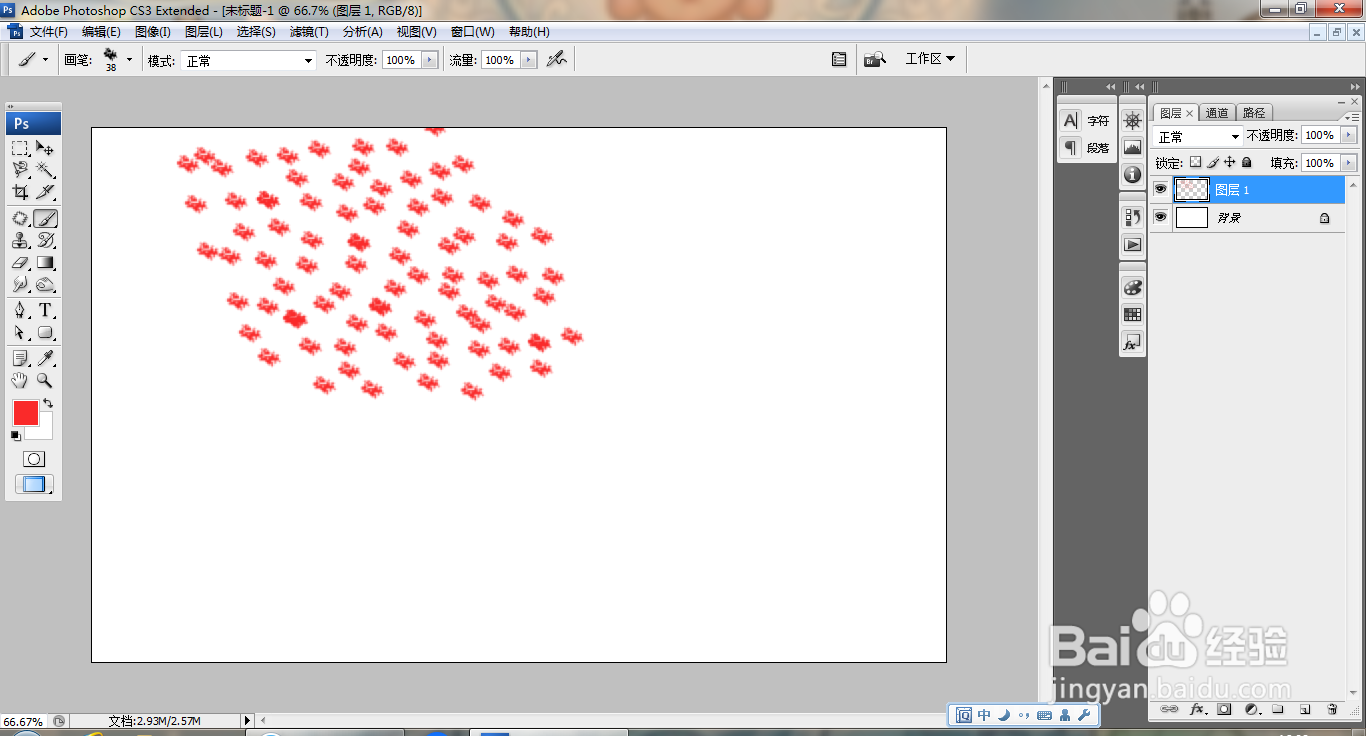
3、继续新建图层,选择画笔工具,找到棕色的树枝,然后绘制,如图

4、设置前景色为紫色,然后再次绘制,如图

5、继续新建图层,设置前景色为深棕色,继续绘制,继续绘制梅花,如图

6、继续新建图层,设置前景色为深棕色,继续绘制,如图

7、再次新建图层,设置前景色为深绿色,选择小草画笔,继续绘制图案,如图

8、继续新建图层,选择画笔工具,继续绘制,如图

9、选择横排文字工具,输入字体,调整字号大小,调整字体颜色,如图

